Daftar isi
NAS, yang juga disebut Network Attached Storage, adalah server penyimpanan data khusus yang mencakup elemen penyimpanan dan perangkat lunak sistem tertanam untuk berbagi berkas lintas platform. NAS memudahkan dan mempercepat pengguna untuk berbagi berkas, aplikasi, dan banyak lagi.

File yang Tidak Sengaja Terhapus dari Perangkat NAS! Bagaimana Cara Memulihkannya?
Namun, masalah kehilangan data NAS terjadi setiap hari. Kebanyakan orang mengeluh bahwa mereka tidak sengaja menghapus beberapa data dari folder bersama NAS ini. Tidak ada cadangan data NAS. Mereka memerlukan bantuan untuk mendapatkan alat apa pun yang memulihkan file yang terhapus dari NAS .
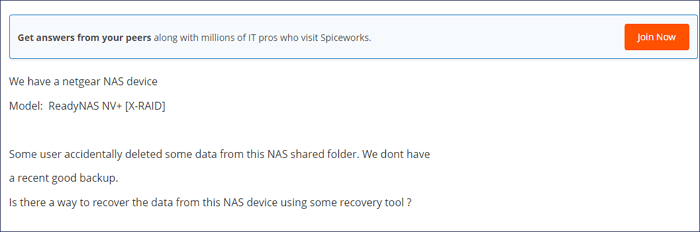
Katakan Tidak pada Solusi Pemulihan File NAS Tradisional
Saat ini, semua metode di pasaran yang mengklaim dapat memulihkan data NAS rumit. Metode-metode tersebut memerlukan setidaknya empat langkah yang sangat rumit. Berikut ini adalah prosedur pemulihan data NAS tradisional yang terhapus atau terformat.
Langkah 1. Siapkan Hard Disk NAS.
Siapkan casing hard drive (Jumlahnya tergantung pada jumlah hard disk). Periksa tipe RAID. ( RAID 0 , RAID1, atau RAID 5)
Langkah 2. Keluarkan Drive RAID
Lepaskan drive dari Synology NAS Anda dan pasang pada PC Anda. Anda perlu menghubungkan dan memberi label pada disk secara berurutan. Untuk konfigurasi RAID atau SHR, Anda harus memasang semua drive (kecuali drive cadangan aktif) pada PC Anda secara bersamaan.
Langkah 3. Lakukan Rekonstruksi RAID
Langkah ini sangat sulit bagi sebagian besar pengguna NAS. Mereka perlu menemukan perangkat lunak yang andal dan canggih untuk melakukannya.
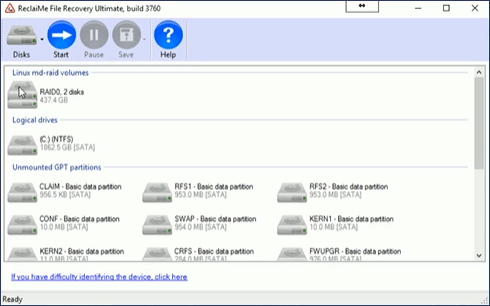
Langkah 4. Mulai Pemulihan File NAS
Kemudian, Anda perlu menjalankan perangkat lunak pemulihan data NAS terbaik untuk memindai drive RAID atau drive lainnya. Kemudian, pulihkan data NAS yang hilang. Biasanya, butuh waktu lama untuk memindai perangkat NAS Anda. Sebagian besar perangkat lunak pemulihan data macet selama proses ini, yang dapat mengakibatkan kegagalan pemulihan data.
Anda telah melakukan segala upaya tetapi tidak berhasil memulihkan apa pun. Kita harus menolak pemulihan file NAS yang terhapus secara tradisional. Sebaliknya, kita harus mencoba alat pemulihan file NAS terbaru dan paling andal.
Alat Super Mudah - Perangkat Lunak Pemulihan Data NAS Terbaik Secara Keseluruhan
Tidak ada lagi rekonstruksi RAID dan tidak ada lagi pemutusan dan penyambungan ulang hard drive. Yang perlu Anda lakukan adalah memilih perangkat NAS Anda, mengaktifkan SSH, dan memulihkan file yang dihapus dari perangkat NAS. EaseUS Data Recovery Wizard telah membuat pemulihan data NAS menjadi sangat mudah. Perangkat lunak pemulihan file ini dapat memulihkan file, gambar, dokumen, video yang hilang, setelah dihapus, diformat, kehilangan partisi, kerusakan sistem, serangan virus, dan skenario kehilangan data lainnya. Hampir semua merek dan file NAS didukung.
Merek NAS yang Didukung: Synology, QNAP , Western Digital, NETGEAR, TERRA MASTER, HIKVISION, dll.
Sistem File yang Didukung: EXT4/BTRFS
OS yang didukung: Win 11/10 64-bit
Keuntungan Pemulihan Data NAS EaseUS:
- Tidak Perlu Menarik Disk Keluar - Cukup sambungkan ke NAS Anda untuk memulai pemulihan
- Tidak Ada Rekonstruksi RAID - Pemindaian volume cepat untuk sepenuhnya menyingkirkan rekonstruksi RAID yang merepotkan
- Tidak Perlu Waktu Henti - Pemulihan NAS secara real-time kapan saja tanpa gangguan
Cara Mengembalikan File yang Terhapus dari NAS (Sangat Mudah)
Bila Anda tidak sengaja menghapus file NAS atau memformat drive NAS saat Anda mencoba meng-upgrade disk kecil ke yang lebih besar, jangan ragu untuk menjalankan perangkat lunak pemulihan data NAS EaseUS yang eksklusif. Itulah satu-satunya alat yang benar-benar dapat menyelesaikan masalah Anda. Unduh EaseUS NAS EaseUS Data Recovery Wizard dan pulihkan file NAS yang terhapus di Windows 11/10 dengan mudah.
Langkah 1. Pilih server NAS dan mulai pemulihan.
Unduh dan instal EaseUS Data Recovery Wizard di komputer Windows 11/10 64-bit Anda. Saat Anda membuka perangkat lunak ini, pilih "NAS&Linux" dan pilih "NAS Recovery". Semua server NAS akan otomatis tercantum, pilih perangkat NAS target Anda dan klik "Pindai".

Langkah 2. Aktifkan layanan SSH di server NAS.
Buka "Control Panel > Terminal & SNMP" untuk mencentang kotak "Enable SSH service". Lalu lihat dan ingat port untuk akses jarak jauh, buka EaseUS Data Recovery Wizard, lalu klik "Next".

Langkah 3. Hubungkan ke server NAS dari jarak jauh.
Perangkat lunak ini akan mendeteksi IP dan Port Anda secara otomatis. Yang perlu Anda lakukan hanyalah memasukkan nama pengguna dan kata sandi. Jika alamat IP atau Port tidak benar, Anda dapat memperbaikinya secara manual. Kemudian, klik "Hubungkan Sekarang".

Langkah 4. Pulihkan data NAS yang hilang/terhapus
Kemudian, perangkat lunak pemulihan data EaseUS akan terhubung ke NAS Anda dan memulai pemindaian perangkat NAS. Setelah pemindaian, Anda akan melihat semua file yang terhapus, hilang, atau yang masih ada di server NAS Anda.
Anda dapat menggunakan fitur "Filter" atau mengeklik opsi "Cari file atau folder" untuk menemukan file yang hilang di hard drive. Pilih file NAS yang diinginkan yang hilang di server dan klik "Pulihkan" untuk menyimpannya di lokasi lain.
Klik tombol "Pulihkan" untuk memulihkan file NAS yang terhapus.
💡 Tips: Anda dapat memulihkan data di disk lokal, hard drive eksternal, dan juga penyimpanan cloud.

Cara Memulihkan File yang Dihapus dari RAID/NAS Secara Manual
Bagaimana jika Anda tidak tahu cara menjalankan perangkat lunak pemulihan data NAS? Anda dapat menggunakan layanan pemulihan data manual EaseUS. Layanan ini menawarkan layanan berikut setelah diagnosis GRATIS.
Konsultasikan dengan pakar pemulihan data EaseUS untuk layanan pemulihan manual satu lawan satu. Kami dapat menawarkan layanan berikut setelah diagnosis GRATIS. Teknisi kami yang berpengalaman puluhan tahun memiliki pengetahuan dan dapat memperbaiki struktur RAID yang rusak serta memulihkan data dari semua level RAID.
- Pulihkan data dari semua tingkat RAID, termasuk RAID 0, RAID 1, RAID 5, RAID 6, RAID 10, dst.
- Pulihkan data dari RAID perusahaan seperti QNAP, Synology, WD, Buffalo, dll.
- Ambil kembali data RAID yang hilang karena masalah apa pun
- Memperbaiki disk yang menjadi partisi yang dilindungi GPT
- Pulihkan data dari RAID dari jarak jauh, tidak perlu mengirim
Kesimpulan
Jika Anda memiliki server NAS yang tidak sengaja terhapus atau diformat ulang, coba lakukan langkah-langkah di atas. Jika Anda berhasil menemukan dan melihat pratinjau file yang Anda cari, lanjutkan dan dapatkan kembali file Anda. Dalam banyak kasus, Anda dapat memulihkan 100% data Anda, bahkan jika beberapa informasi file hilang (seperti nama file dan struktur folder). EaseUS bahkan dapat memperoleh beberapa informasi file ini dari metadata dan tag.
Artikel Terkait
-
Cara Memulihkan Rekaman Audacity yang Dihapus atau Belum Disimpan
![author icon]() Jean/2024/09/10
Jean/2024/09/10
-
Cara Memulihkan Data dari Kartu SD/Hard Drive/USB FAT32 (Windows & Mac)
![author icon]() Daisy/2024/09/18
Daisy/2024/09/18
-
Cara Menghapus Virus Shortcut dari Hard Disk/USB/Pen Drive Tanpa Kehilangan Data
![author icon]() Daisy/2024/09/11
Daisy/2024/09/11
-
Cara Mengembalikan File Yang Sudah Dihapus Tetapi Tidak Ada di Recycle Bin
![author icon]() Susanne/2024/09/10
Susanne/2024/09/10
